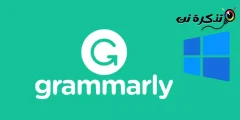Uždelsto „Windows“ paleidimo problema yra viena iš dažniausiai pasitaikančių ir erzinančių problemų, kai sėdi priešais kompiuterį ir lauki, kol „Windows“ pradės veikti ir pereis į darbalaukį, nes ši problema kenčia nuo daugelio vartotojų, kurie naudoja daug ir įvairių programų, nes dauguma šių programų pradeda veikti nuo „Windows“ pradžios. Tai yra priežastis, kodėl „Windows“ veikia ilgą laiką, todėl programos, paleistos paleidžiant „Windows“, turi būti išjungtos naudojant užduočių tvarkyklės įrankį ir, jei tai padarysite, sutrumpinti veikimo laiką.
Tačiau pagrindinis klausimas yra tai, kokias programas turėtume išjungti? Atsakymas yra tas, kad kai kurios problemos gali būti visų programų priežastis, ir gali būti, kad jas išjungę jos gali ir neišspręsti šios problemos. Šiame straipsnyje mes jums pateiksime paprastą būdą, kaip sužinoti programa, dėl kurios „Windows“ veikia lėtai.
Viskas, ką mes padarysime, yra tai, kad užduočių tvarkyklės įrankis nurodys, kiek laiko reikia kiekvienai programai įkelti, kai paleidžiate „Windows“, ir šis laikas yra labai tikslus ir nurodytas antrajame, nes tai yra laiko matavimo vienetas. yra susijęs su procesoriumi, o per užduočių tvarkyklės įrankį žinosime ilgą laiką, kol programa paleidžiama, todėl ji nėra greita, tada galite išjungti programą, kad galėtumėte greičiau paleisti „Windows“, tačiau turėtumėte žinokite, kad įprastos programos paprastai neturi įtakos važiavimo greičiui, ir dabar mes taikysime šiuos veiksmus.
žingsniai
Pirmiausia turime atidaryti užduočių tvarkyklės įrankį iš „Windows“ sistemos, paspausdami dešinį pelės mygtuką užduočių juostoje, esančioje apačioje, ir tada pasirinkti Task Manager " Patinka paveikslėlis žemiau arba paspauskite mygtukus "Ctrl" + "Alt" + Del Kurios yra klaviatūroje, tada spustelėkite tą pačią parinktį, kuri yra paveikslėlyje, ir kai atliksite bet kurią iš jų, jums pasirodys užduočių tvarkyklė ir parodys fone egzistuojančius procesus, o jūs galėsite juos valdyti, tada mes pereiti į skyrių Paleidimas.

Po skyriaus pasirodymo Paleidimas Spustelėjus jį, bus rodomos visos programos, kurios pradeda veikti nuo „Windows“ pradžios, tačiau reikia pažymėti žemiausią stulpelį Paleisties sutrikimast, nes jame rodomas kiekvienos programos poveikio įkrovos procesui lygis, pavyzdžiui, jei programa yra jos lygis žemas Tai reiškia, kad tai neturi didelės įtakos lėtam „Windows“ veikimui ir jei lygis yra aukštas aukštas Tai reiškia, kad paleidus „Windows“ programa užtrunka ilgai, o tai reiškia, kad „Windows“ paleidimas užima daug laiko vidutinis Tai skirta tarpinėms programoms, po to dešiniuoju pelės mygtuku spustelėkite bet kurį skyriaus langelį Paleidimas Kai pasirodys meniu, paspauskite. CPU paleidžiant.

Po to skyriuje pasirodys naujas stulpelis Paleidimas Tai parodys laiką, kurio reikia kiekvienai programai paleisti „Windows“ paleidimo metu. CPU paleidžiant Ir jis rūšiuoja programas iš viršaus į apačią, kaip paveikslėlis apačioje, nes programos, kurios ilgai užtrunka vykdant „Windows“, yra tos, kurios pasirodo pradžioje, ir dabar jūs galite žinoti programas, kurios atlieka procesą „Windows“ paleidimas užima daug laiko ir galite juos išjungti paspausdami žemiau esantį mygtuką Išjungti, o atlikę šį procesą „Windows“ veiks taip pat greitai, kaip ir anksčiau.

Kaip sukurti atsarginę kopiją ir atkurti registrą
Kaip suaktyvinti „Windows“ kopijas
Ir jums yra geriausia mūsų brangių sekėjų sveikata ir saugumas